Android TextView 同时显示多种字体解决方案
前言
这是一个很常见的需求,一般出现在有单位的数据展示上面。例如下面的两个例子,来源于我司项目的某一个页面。
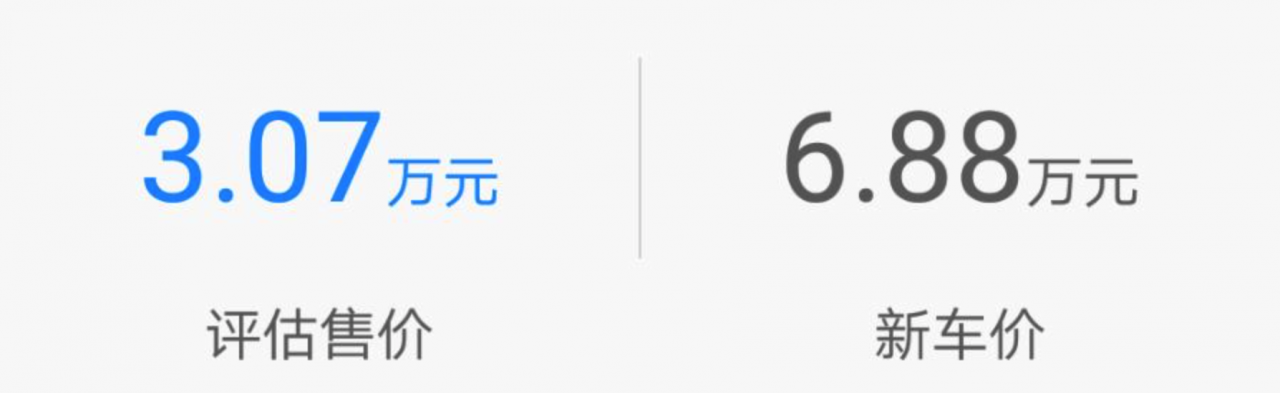

如果让你实现图一的3.07万元 和图二的 您的估价低于 80% 车主的估价,你会怎么布局? 如果是以前的我: 图一的3.07万元 会换成 3.07 和 万元 两个 TextView 显示,因为俩大小不一样,这个理由尚能接受。 图二,会换成 3 个 TextView 显示,因为颜色不一样,而且颜色不一样的还在中间。嗯,这个说出来就感觉有点丢脸了。 然而现在我想说,事实上,这两者都可以只用一个 TextView 展示。 而且方式还不只一种: TextView 显示 Html 样式 SpannableString 下面分别用这两种方式实现一下。
Html 方式
有这么一个方法:
Html.fromHtml()该方法可以将一段 html 字符串显示为TextView 可以显示的样式文本。
于是,首先根据需求编写好 html ,通过该方法转换文本,拿给 TextView 显示即可。
如下:
tv1.setText(Html.fromHtml("<font color=\'#217aff\' ><big>3.07</big></font><font color=\'#217aff\' ><small>万元</small></font>"));
tv2.setText(Html.fromHtml("<font color=\'#656565\'>您的估价</font><font color=\'#f48421\'>低于</font><font color=\'#656565\'>80%车主的售价。</font>"));显示效果:
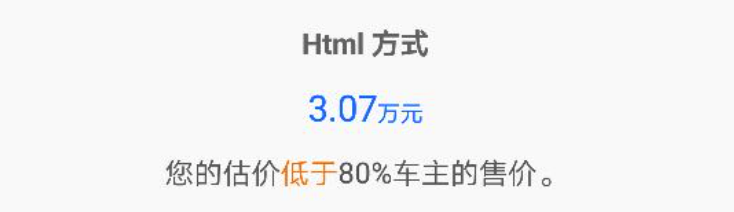
另外,大家注意到上面 3.07万元中两个字体大小不同,我是通过 <big>3.07</big><small>万元</small> 去控制的。这个是因为 Android 中只支持 <font> 标签的 color 和 face 标签,不支持 size 标签。所以像下面的样式,无法显示 size 大小的。
。
"<font color=\'#217aff\' size=\'18px\' >3.07</font><font color=\'#217aff\' size=\'10px\'>万元</font>" 想控制大小只能通过 <big> 和 <small> 标签,但是两者的大小比较固定,没办法精确控制。如果遇到需要控制字体大小的需求,可以考虑用下面的 SpannableString 来实现。
SpannableString 方式
SpannableString 实现了 CharSequence 接口,所以无须转换, TextView 可以直接通过 setText() 方法显示。
先使用 SpannableString 实现上面的例子感受一下:
// “3.07 万元”的实现方式
SpannableString s1 = new SpannableString("3.07万元");
s1.setSpan(new AbsoluteSizeSpan(18, true), 0, s1.length()-2, Spanned.SPAN_EXCLUSIVE_EXCLUSIVE);
s1.setSpan(new AbsoluteSizeSpan(10, true), s1.length()-2, s1.length(), Spanned.SPAN_EXCLUSIVE_EXCLUSIVE);
tv3.setTextColor(Color.parseColor("#217aff"));
tv3.setText(s1);
// “80%车主的估价”的实现方式
SpannableString s2 = new SpannableString("您的估价低于80%车主的估价");
s2.setSpan(new ForegroundColorSpan(Color.parseColor("#656565")), 0, 4, Spanned.SPAN_EXCLUSIVE_EXCLUSIVE);
s2.setSpan(new ForegroundColorSpan(Color.parseColor("#f48421")), 4, 6, Spanned.SPAN_EXCLUSIVE_EXCLUSIVE);
s2.setSpan(new ForegroundColorSpan(Color.parseColor("#656565")), 6, s2.length(), Spanned.SPAN_EXCLUSIVE_EXCLUSIVE);
tv4.setText(s2);显示效果:
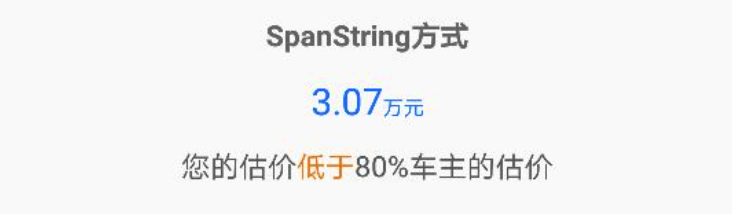
是不是很赞,来看一下实现过程:
第一步:创建一个SpannableString。
SpannableString spannableString = new SpannableString("3.07万元");第二步:使用 setSpan() 给 SpannableString 设置样式。
spannableString.setSpan(Object what, int start, int end, int flags);参数的意义是:
- what:对SpannableString进行润色的各种Span;
- start:需要润色文字段开始的下标;
- end:需要润色文字段结束的下标;
- flags:标志位,决定操作的范围是否包含开始和结束下标,有四个参数可选,为什么有四个?因为分别代表着 start 至 end 的四种集合开闭模式。
- SPAN_INCLUSIVE_EXCLUSIVE:[start,end) 包括开始下标,但不包括结束下标
- SPAN_EXCLUSIVE_INCLUSIVE:(start,end] 不包括开始下标,但包括结束下标
- SPAN_INCLUSIVE_INCLUSIVE:[start,end] 既包括开始下标,又包括结束下标
- SPAN_EXCLUSIVE_EXCLUSIVE:(start,end) 不包括开始下标,也不包括结束下标
总体是第一个参数决定效果,后三个参数决定范围,显而易见,第一个参数是非常的需要去好好认识,把酒言欢一下的。
SpannableString 提供了很多 Span 样式供开发者们选择,有用来设置大小,颜色,下划线,甚至还有点击事件的。我找了它们的继承结构图,截来给大家看一下 Span 们的家谱。
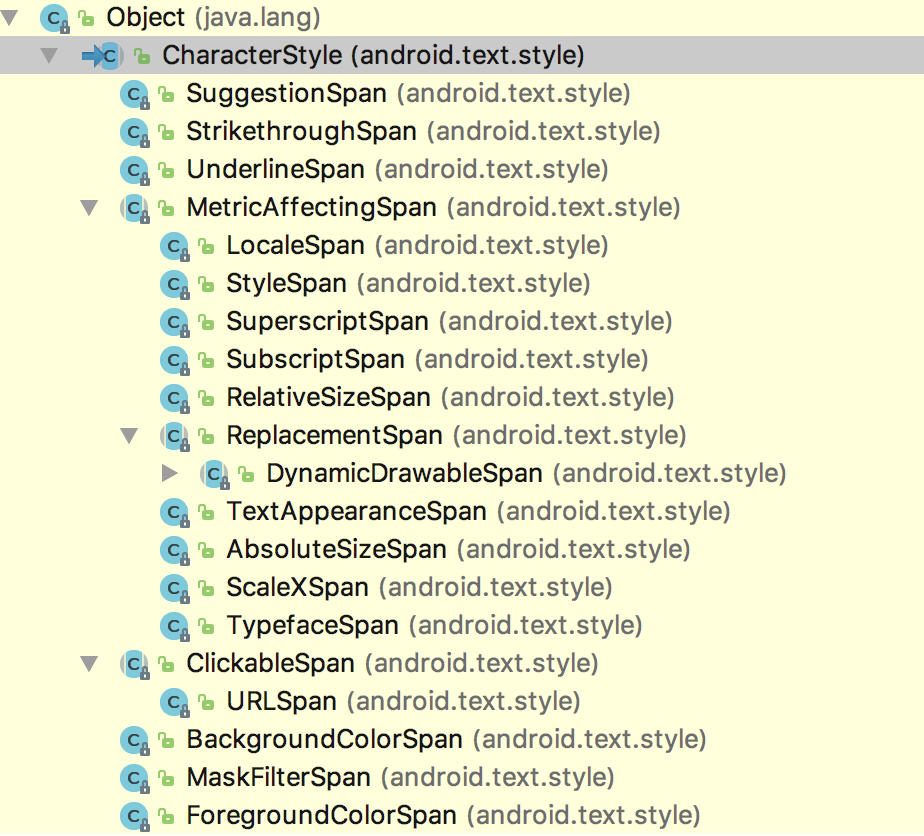
上面例子中只用到了两个样式, ForegroundColorSpan 设置字体前景颜色,AbsoluteSizeSpan 设置字体大小,非常的简单。其实 Span 们功能远不止这些,但是这里不赘述了,大家可以自己多去尝试,下面是我觉得比较好的文章链接分享。
